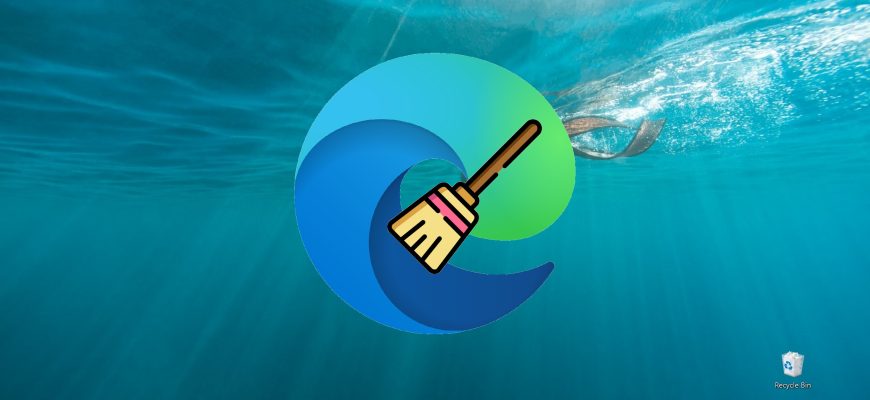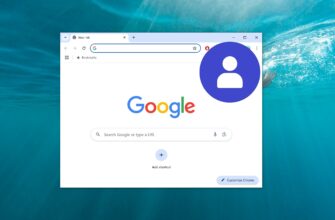La cache del browser è una copia di vari elementi di pagine web, immagini e altri contenuti multimediali memorizzati sul suo computer. Queste copie consentono al browser di caricare più velocemente i contenuti quando visita nuovamente i siti web.
La cache del browser cresce costantemente e quindi dovrebbe cancellare (cancellare) periodicamente la cache.
Come cancellare la cache in Microsoft Edge
Per eliminare (cancellare) la cache nel browser Microsoft Edge, apra il menu delle impostazioni del browser, faccia clic su “Impostazioni e altro ” – – – nell’angolo superiore destro della finestra del browser o prema ALT + X, selezioni Impostazioni nel menu laterale che si apre.
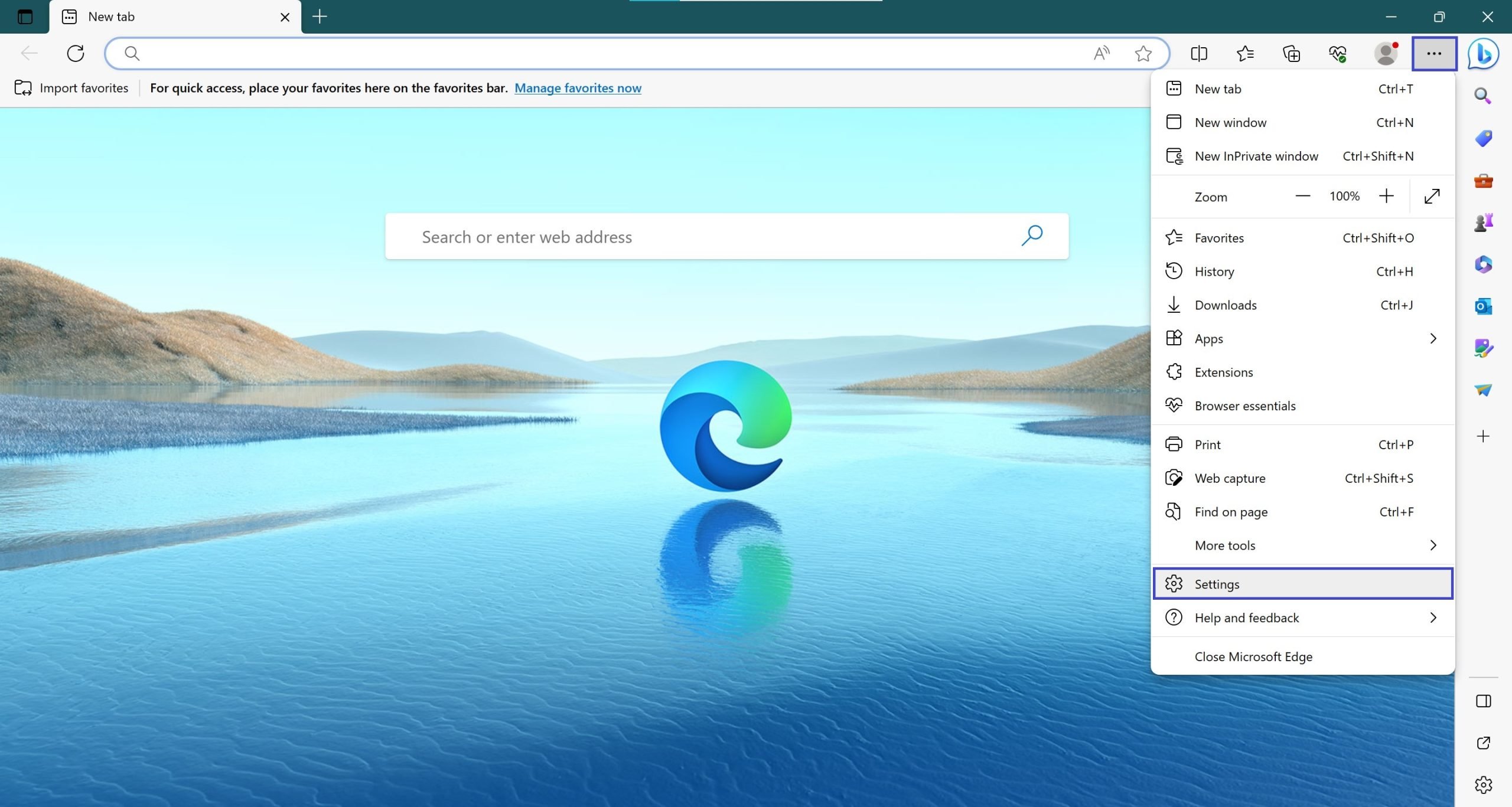
Poi seleziona la scheda Privacy, Ricerca e Servizi e alla voce Cancella dati di navigazione ora, clicca su Scegli cosa cancellare.
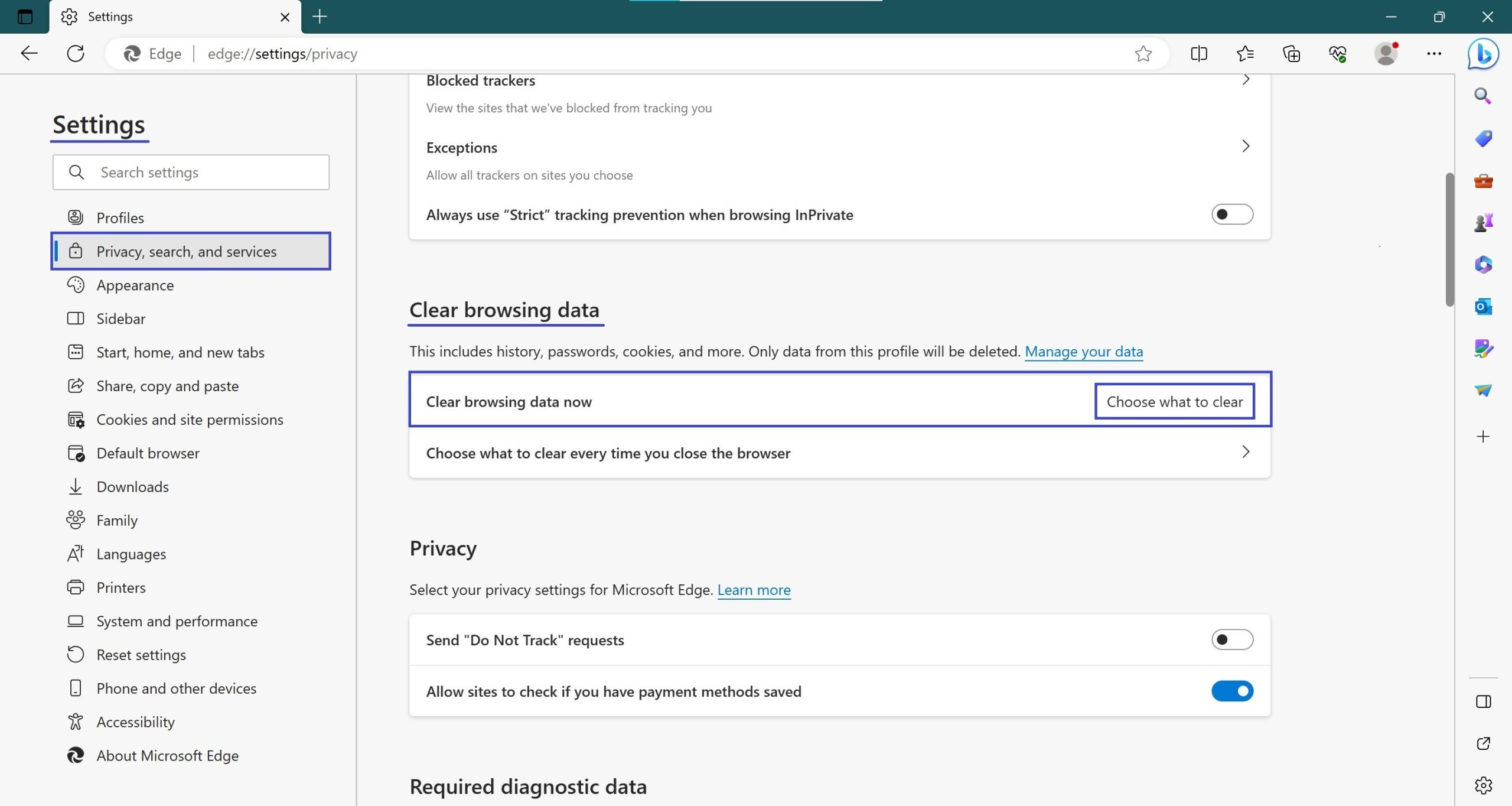
Nella finestra Cancella dati di navigazione, selezioni (se deselezionata) la casella Immagini e file nella cache, deselezioni le altre caselle e faccia clic su Cancella ora.
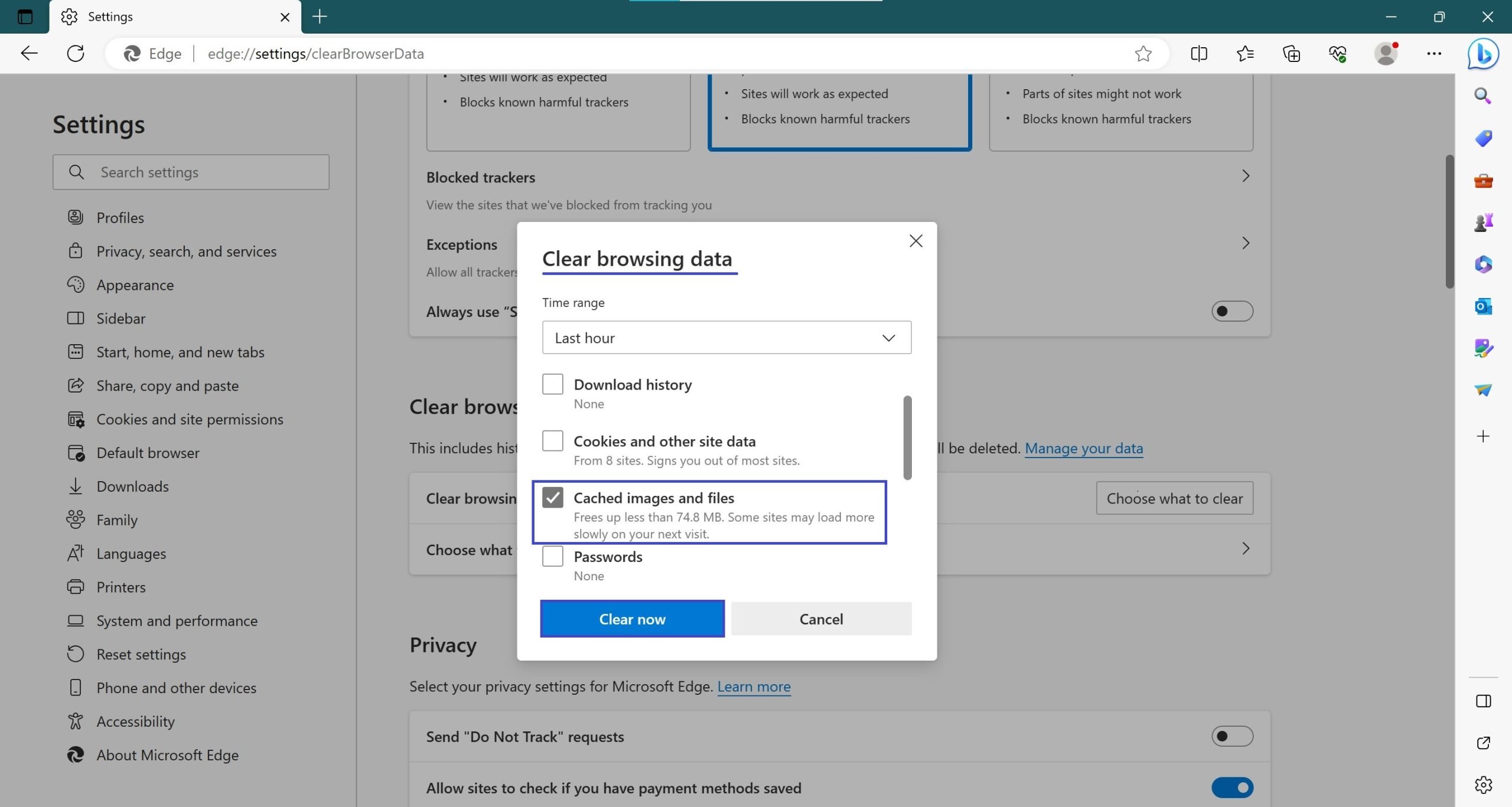
Può anche aprire rapidamente la finestra Cancella dati del browser; per farlo, prema la scorciatoia da tastiera Ctrl+Shift+Canc e cancelli la cache come mostrato sopra.
Se necessario, può configurare il browser Microsoft Edge affinché cancelli automaticamente la cache ogni volta che chiude il browser Microsoft Edge.
Per farlo, torni a Cancella dati di navigazione ed espanda la voce Scegli cosa cancellare ogni volta che chiude il browser.
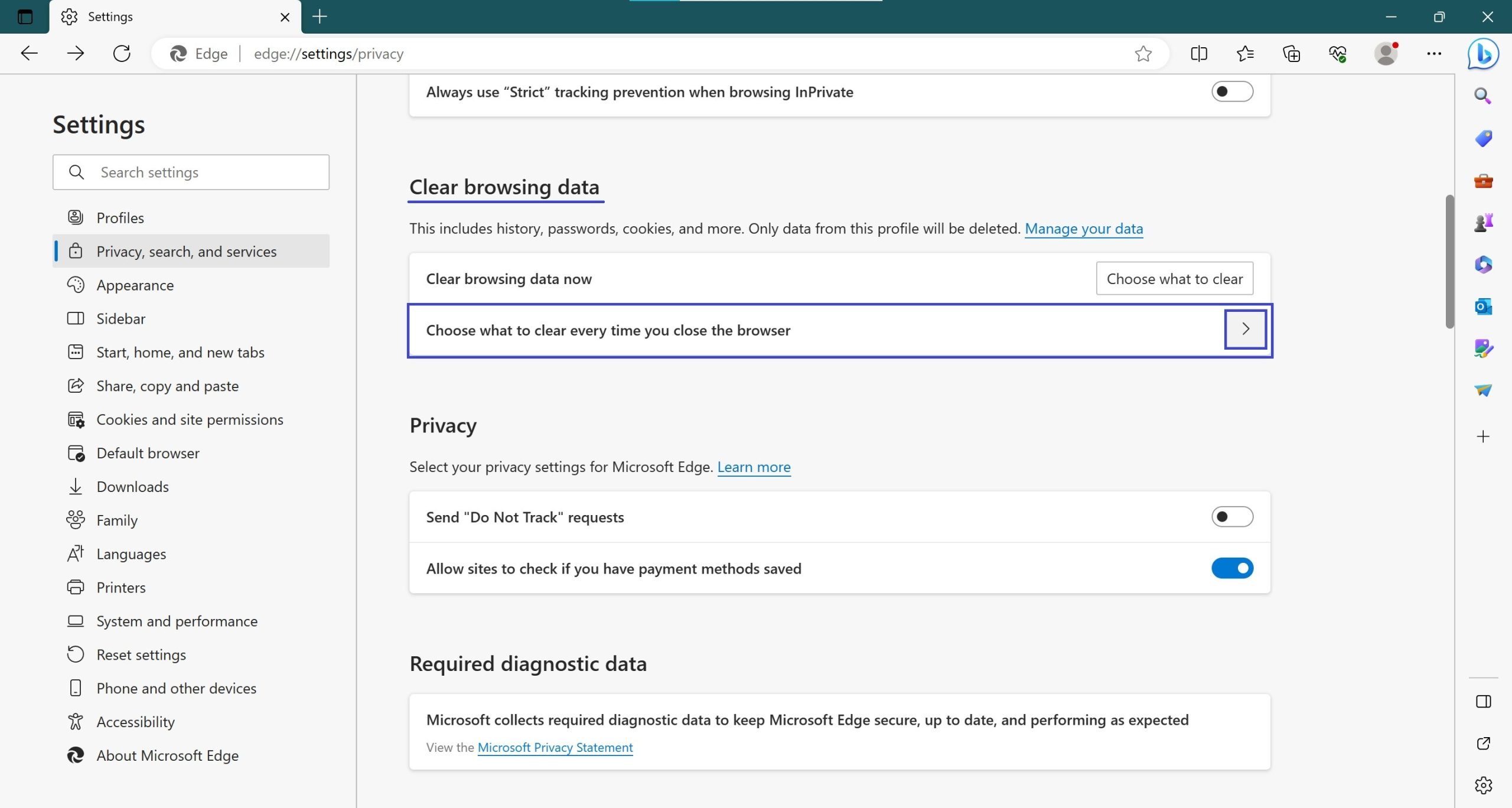
Di fronte alla voce“Immagini e file nella cache“, sposti il pulsante di opzione sulla posizione“Abilitato“.
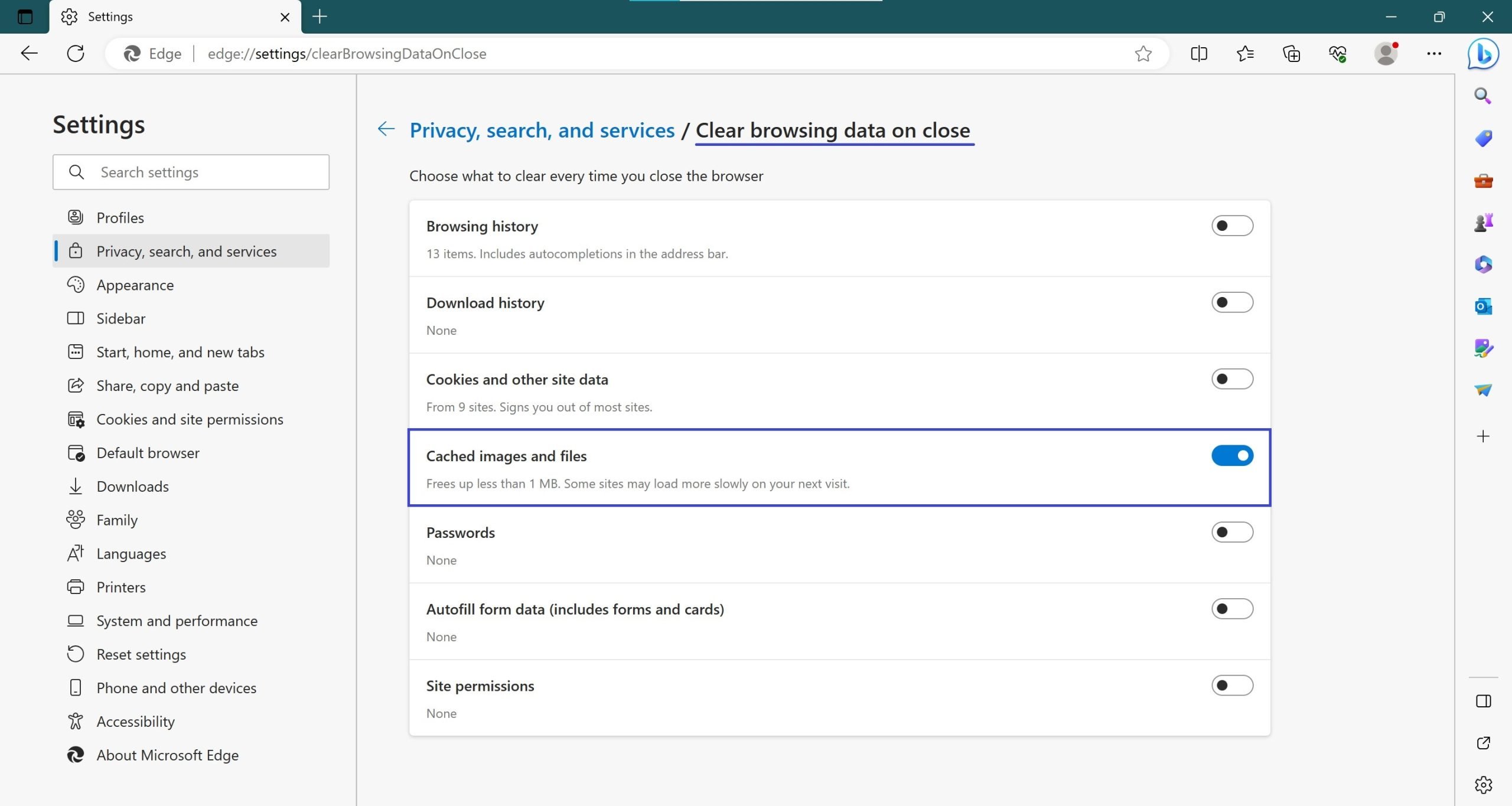
Utilizzando i passaggi sopra descritti, può facilmente eliminare (cancellare) la cache nel suo browser Microsoft Edge.